Der Ebenenwinkel-Manipulator sieht aus wie ein Hebel oder ein Joystick. Durch Vernetzen seiner Winkelwerte mit dem Parameter eines anderen Objekts können Sie in einer Szene ein benutzerdefiniertes Steuerelement mit visuellem Feedback erstellen.
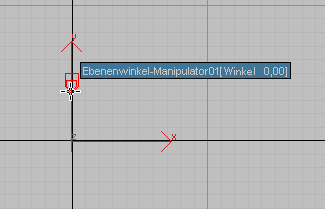

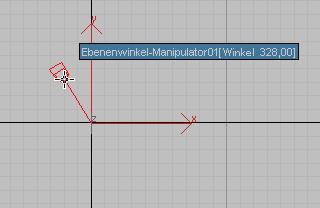
Ebenenwinkel-Manipulator von verschiedenen Winkeln
Prozeduren
So erstellen Sie einen Ebenenwinkel-Manipulator
- Aktivieren Sie in der
 Erstellungsgruppe
Erstellungsgruppe  (Helfer), und wählen Sie in der Dropdown-Liste Manipulatoren aus.
(Helfer), und wählen Sie in der Dropdown-Liste Manipulatoren aus. - Klicken Sie auf die Schaltfläche Ebenenwinkel.
- Ziehen Sie die Maus in ein Ansichtsfenster, und lassen Sie dann die Maustaste los.
Der Ebenenwinkel-Manipulator wird immer vertikal erstellt, d. h. entlang der Y-Achse des Ansichtsfensters, in das Sie die Maus ziehen.
So ändern Sie den Winkel eines Ebenenwinkel-Manipulators
- Aktivieren Sie die Option
 (Auswählen und manipulieren). Tipp: Falls Sie noch immer in der Erstellungsgruppe sind, aktivieren Sie
(Auswählen und manipulieren). Tipp: Falls Sie noch immer in der Erstellungsgruppe sind, aktivieren Sie (Objekt auswählen), bevor Sie den Manipulator verwenden. Andernfalls könnten Sie versehentlich ein neues Objekt erstellen.
(Objekt auswählen), bevor Sie den Manipulator verwenden. Andernfalls könnten Sie versehentlich ein neues Objekt erstellen. - Bewegen Sie in einem Ansichtsfenster den Mauszeiger über den Manipulator.
Wenn Sie den Mauszeiger über den Manipulator halten, wird dieser rot, sofern er zum Manipulieren verfügbar ist. Außerdem wird eine QuickInfo mit dem Namen des Manipulators und seinem derzeitigen Wert angezeigt.
- Ziehen Sie den Manipulator für den ebenen Winkel.
Der Winkelwert ändert sich, wenn Sie am Manipulator ziehen. Dieser Wert kann sich zwischen –100000.0 und 100000.0 bewegen.
So wählen Sie einen Ebenenwinkel-Manipulator aus
- Aktivieren Sie
 (Objekt auswählen).
(Objekt auswählen). Sie können außerdem die Optionen
 (Auswählen und verschieben),
(Auswählen und verschieben),  (Auswählen und drehen) und
(Auswählen und drehen) und  die Skalieroptionen auf einen Ebenenwinkel-Manipulator anwenden.
die Skalieroptionen auf einen Ebenenwinkel-Manipulator anwenden. - Deaktivieren Sie die Option
 (Auswählen und manipulieren).
(Auswählen und manipulieren). Wenn Sie die Option "Auswählen und manipulieren" nicht deaktivieren, verstellen Sie den Winkelwert des Manipulators, ohne seine Eigenschaften anzupassen.
- Passen Sie die Eigenschaften des ausgewählten Manipulators an.
So verbinden Sie einen Ebenenwinkel-Manipulator mit einem anderen Objekt, das er steuern soll
-
 Wählen Sie einen Ebenenwinkel-Manipulator aus. Anmerkung:
Wählen Sie einen Ebenenwinkel-Manipulator aus. Anmerkung: (Auswählen und manipulieren) muss
deaktiviert
sein, damit Sie einen Manipulator auswählen können.
(Auswählen und manipulieren) muss
deaktiviert
sein, damit Sie einen Manipulator auswählen können. - Wählen Sie im Menü "Animation"
 "Vernetzungsparameter"
"Vernetzungsparameter"  "Vernetzungsparameter".
"Vernetzungsparameter". Sie können auch mit der rechten Maustaste auf den Manipulator klicken und "Vernetzungsparameter" im Quadranten "Transformation" (unten rechts) im Quad-Menü auswählen.
Über dem Manipulator wird ein Kontextmenü angezeigt.
- Wählen Sie im Kontextmenü die Option Objekt (Ebenenwinkel-Manipulator)
 Winkel.
Winkel. - Klicken Sie auf das Objekt, das Sie manipulieren möchten.
Über dem Objekt wird ein Kontextmenü angezeigt.
- Wählen Sie im Kontextmenü "Objekt" und dann den Namen des Parameters, den Sie manipulieren möchten.
3ds Max öffnet das Dialogfeld Parametervernetzung.
- Klicken Sie im Dialogfeld "Parametervernetzung" zwischen den beiden oberen Listen auf den Pfeil für die Richtungssteuerung, der vom Manipulator zum Objekt (oder in beide Richtungen) geht. Klicken Sie dann auf "Verbinden".
- Schließen Sie das Dialogfeld "Parametervernetzung".
Wenn Sie nun die Option
 (Auswählen und manipulieren) aktivieren und den Manipulator verwenden, wird das Objekt mithilfe des Manipulators aktualisiert.
(Auswählen und manipulieren) aktivieren und den Manipulator verwenden, wird das Objekt mithilfe des Manipulators aktualisiert.
Benutzeroberfläche
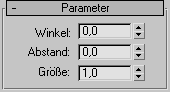
- Winkel
-
Der Winkel des Manipulators, zwischen 0.0 und 360.0 (sowohl Abstand als auch Winkel sind senkrecht in der Y-Achse des Ansichtsfensters, in dem Sie den Manipulator erstellt haben, es sei denn, Sie haben das Manipulatorobjekt gedreht). Vorgabe = 0.0.
- Abstand
-
Die Länge des Manipulators in 3ds Max-Einheiten. Vorgabe = Die Entfernung des Mausziehens bei Erstellung des Manipulators.
- Größe
-
Die Größe des Manipulatorgriffs in 3ds Max-Einheiten. Vorgabe = 1,0.